Jak stahovat na YouTube je termín, který nejspíše už alespoň jednou vyhledal každý z nás. Čas od času se totiž můžete ocitnout v situaci, kdy si chcete z portálu YouTube nějaké video uložit do lokální paměti vašeho zařízení. V minulosti jsme si takto do telefonů stahovali například hudbu, kromě ní je však možné stáhnout i samotné video jako takové. Vzhledem k tomu, že Apple již před několika lety „odemknul“ vnitřní úložiště iPhonů a iPadů, tak je možné videa z YouTube stahovat i do nich, stejně jako do Macu. Pojďme se společně v tomto článku podívat na 2 možnosti, které můžete pro stahování z YouTube využít.
Mohlo by vás zajímat
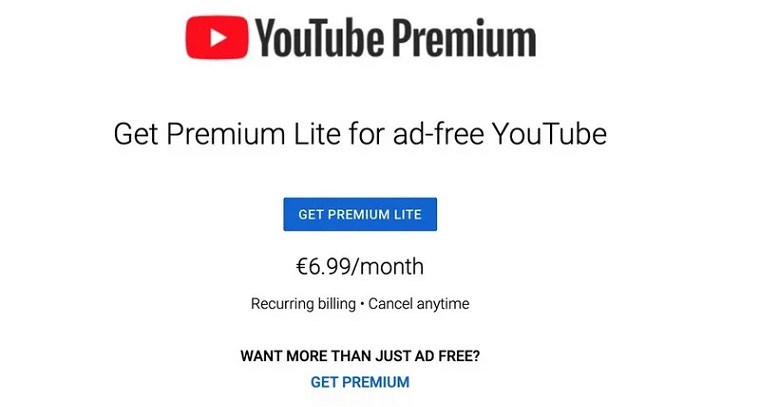
Jak stahovat z YouTube
Online nástroje
Pokud patříte mezi jedince, kteří si z YouTube stahují videa jen sem tam, tak vám perfektně poslouží online nástroje, kterých je k dispozici nespočet. Výhodou online nástrojů je, že nemusíte nic instalovat přímo do počítače. Na druhou stranu jsou ale tyto nástroje plné reklam a občas nemusí fungovat dle očekávání. Osobně využívám pro stahování videí z YouTube nástroj y2mate.is. Postup pro stažení videa pomocí něj je následující:
- Na YouTube si najděte video, které si chcete stáhnout.
- Po nalezení si zkopírujte jeho URL adresu v celém znění.
- Jakmile adresu zkopírujete, tak přejděte na stránky y2mate.is.
- Následně do textového pole vložte URL adresu a vyčkejte.
- Po krátké době se objeví video a všemožné formáty, které si můžete stáhnout.
- U vybraného formátu následně klepněte na tlačítko Convert.
- Po stisknutí Convert chvíli vyčkejte, a poté klepněte na Download.
- Zvolte si, kam se má video uložit, a poté vyčkejte na stažení.
Přepsání URL
Výše jsme se společně podívali na online nástroj, pomocí kterého lze jednoduše stáhnout jakékoliv video z YouTube. Věděli jste však o tom, že existuje ještě o mnoho jednodušší způsob, s pomocí kterého lze video stáhnout? Ve skutečnosti stačí, abyste pouze přepsali část URL adresy při sledování videa. Rozhodně se ničeho nebojte, jedná se o extrémně jednoduchý postup a video si tak stáhnete jen pomocí dvou klepnutí. Postup je následující:
- Na YouTube si najděte video, které si chcete stáhnout.
- Jakmile se video bude přehrávat, tak si otevřete textové pole s URL adresou.
- Následně za youtube, před .com, vložte dvě písmena pp.
- To znamená, že URL adresa bude mít znění …youtubepp.com/watch?v=xxxxxx.
- Po připsání pp pak stačí, abyste stisknuli klávesu Enter.
- Tímto se okamžitě ocitnete na stránkách y2mate.is s připraveným videem ke stažení.
- Stačí si vybrat formát, klepnout na Download a je hotovo.
Aplikace
Jestliže videa z YouTube stahujete pravidelně a často, tak uděláte lépe, pokud využijete speciální aplikaci, která zvládne celý proces stahování ulehčit a zautomatizovat. Navíc k tomu získáte také možnost pro stažení celých playlistů či obsahu kanálu. Je ale nutné zmínit, že speciální aplikace jsou k dispozici jen pro Mac – na iPhonu či iPadu je tak nutné pokaždé využít online nástroj. Osobně mohu doporučit aplikaci MacX YouTube Downloader, která mi již několikrát pomohla. Za tu dobu používání jsem s ní neměl nikdy žádný problém a nemusel jsem zaplatit ani korunu. Postup pro stažení videa z YouTube pomocí MacX YouTube Downloader je následující:
- Po spuštění aplikace klepněte vlevo nahoře na tlačítko Add URL.
- Otevře se další okno, kde do horního textového pole vložte URL adresu videa.
- Vložit můžete také URL odkaz playlistu či kanálu.
- Po vložení URL odkazu klepněte na tlačítko Analyze.
- Odkaz s videem se následně začne analyzovat.
- Jakmile se analýza dokončí, tak si napravo vyberte formát, ve kterém se má video stáhnout.
- Po vybráno formátu klepněte vpravo dole na Done.
- Chcete-li stáhnout více videí, tak výše uvedený postup opakujte.
- Po přidání všech videí si v pravé dolní části vyberte výstupní složku, do které se videa uloží.
- Následně stačí už jen vpravo dole klepnout na Download Now, čímž započne stahování.
- U jednotlivých videí pak můžete sledovat postup stahování.

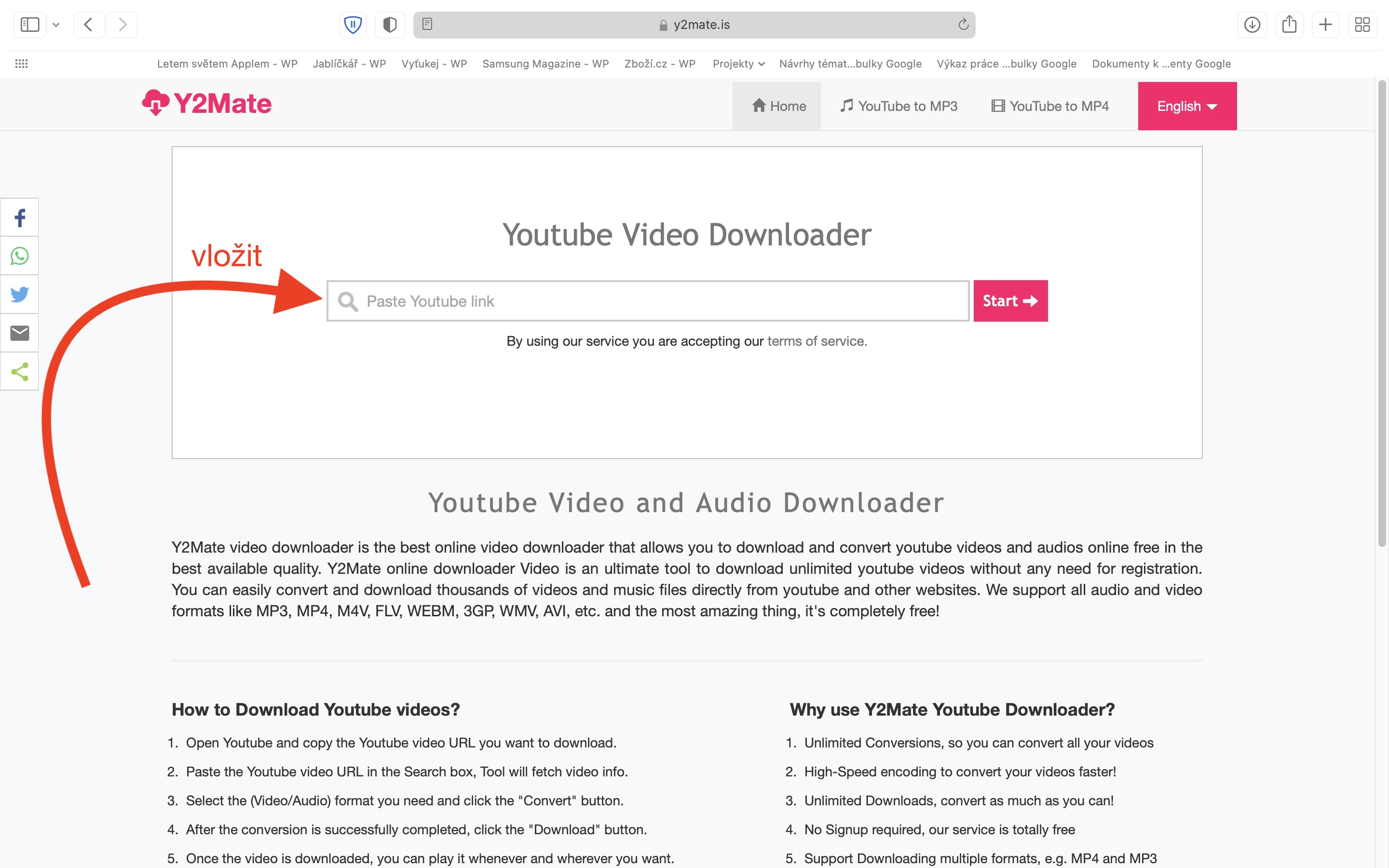
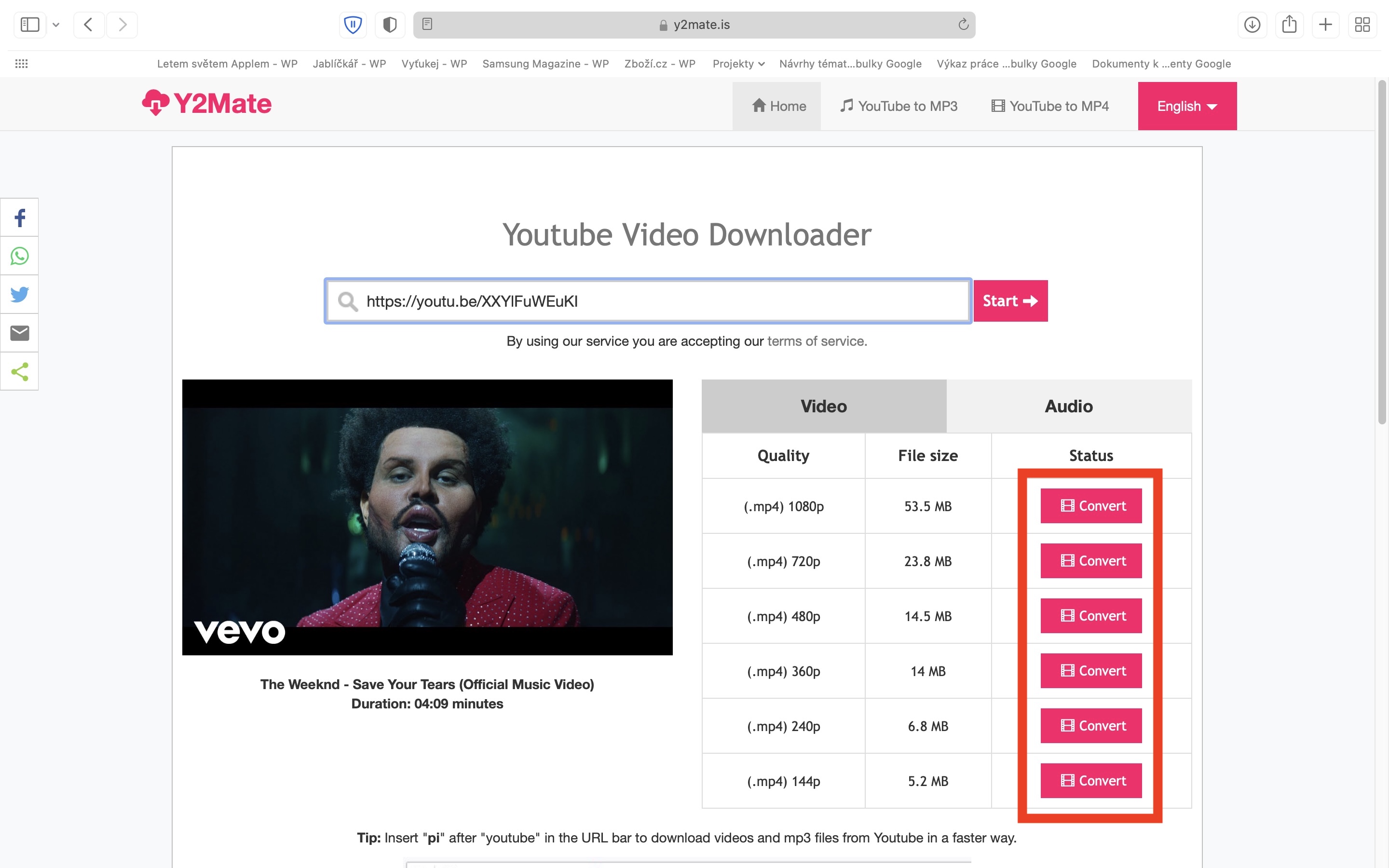
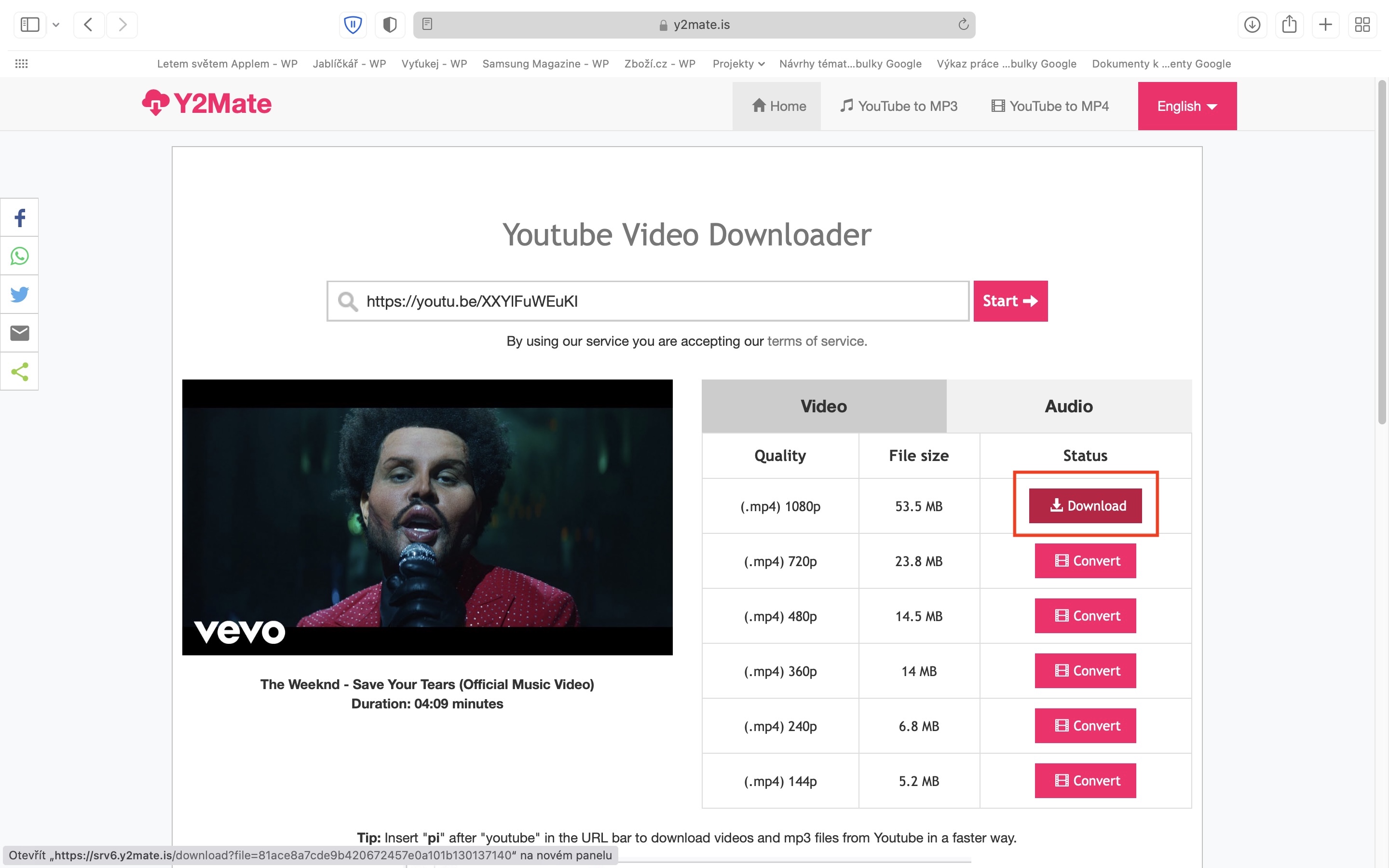
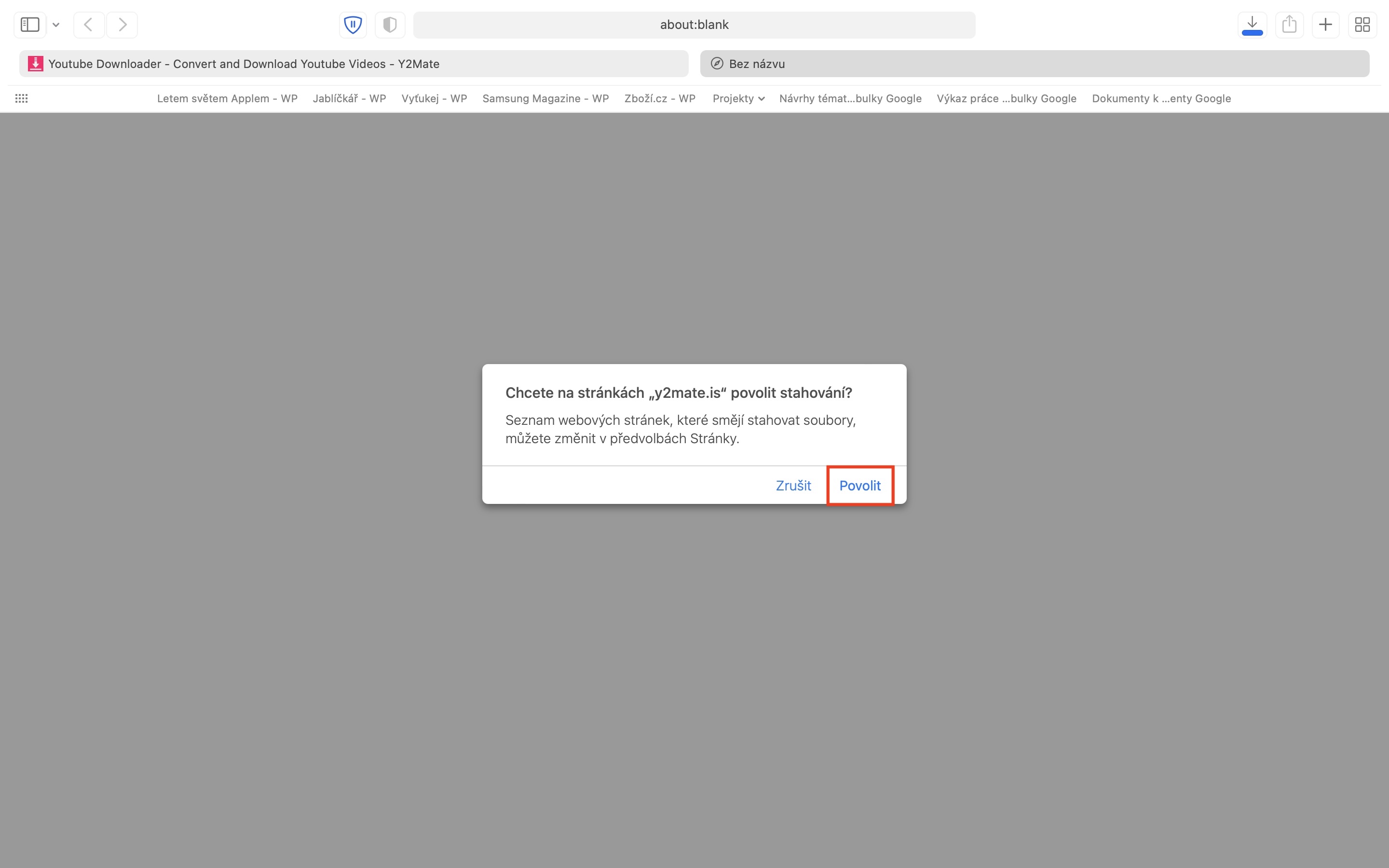
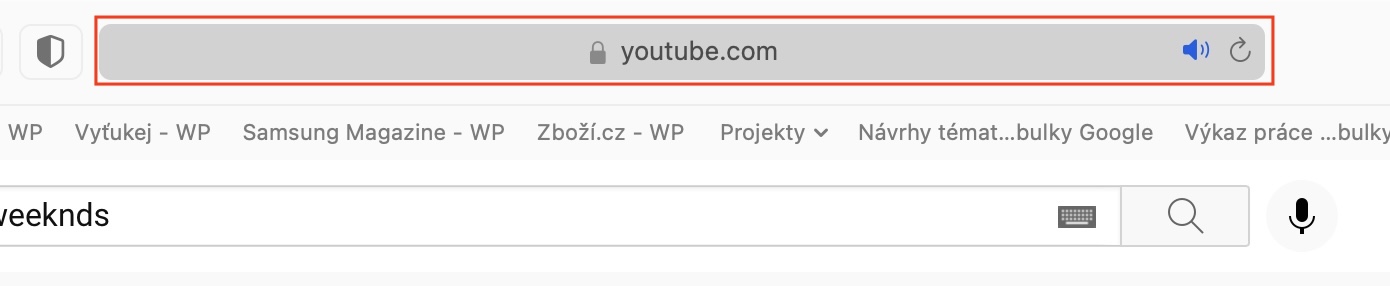
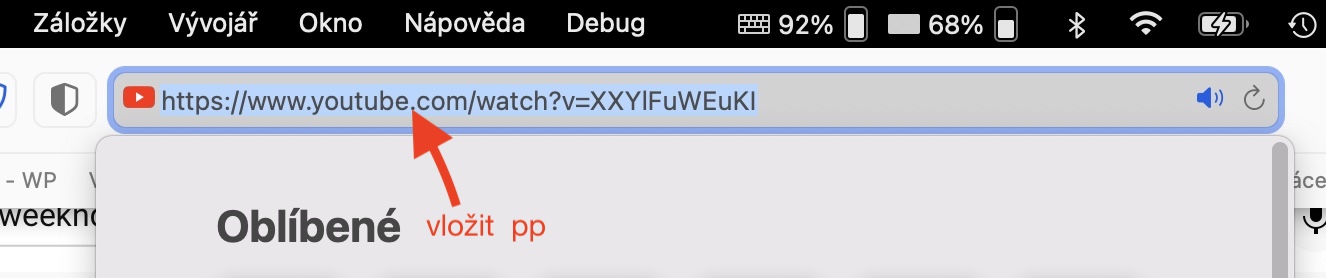
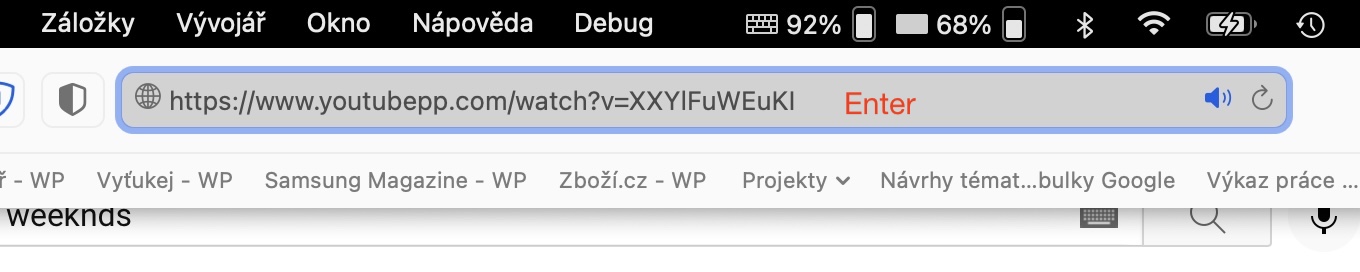
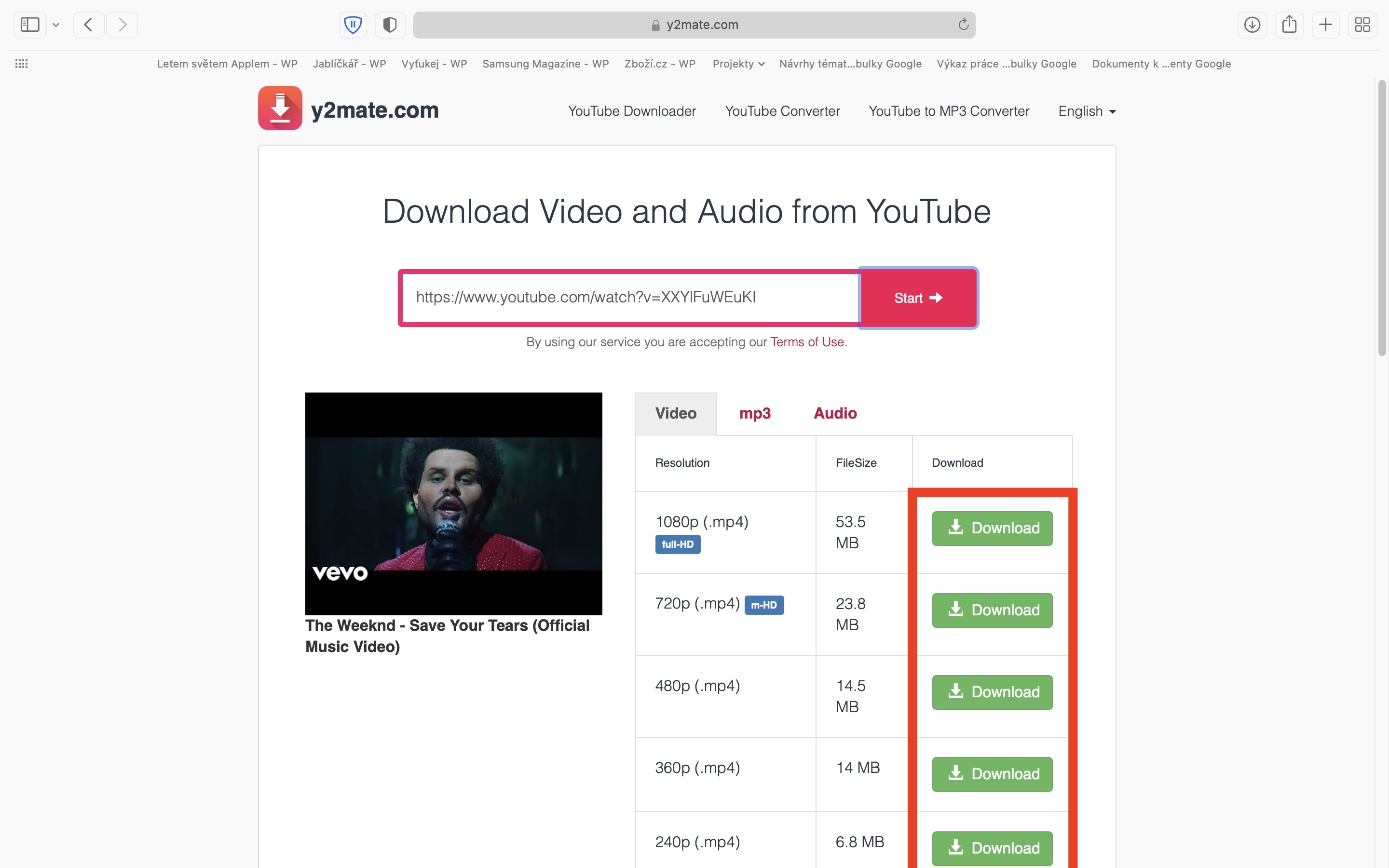
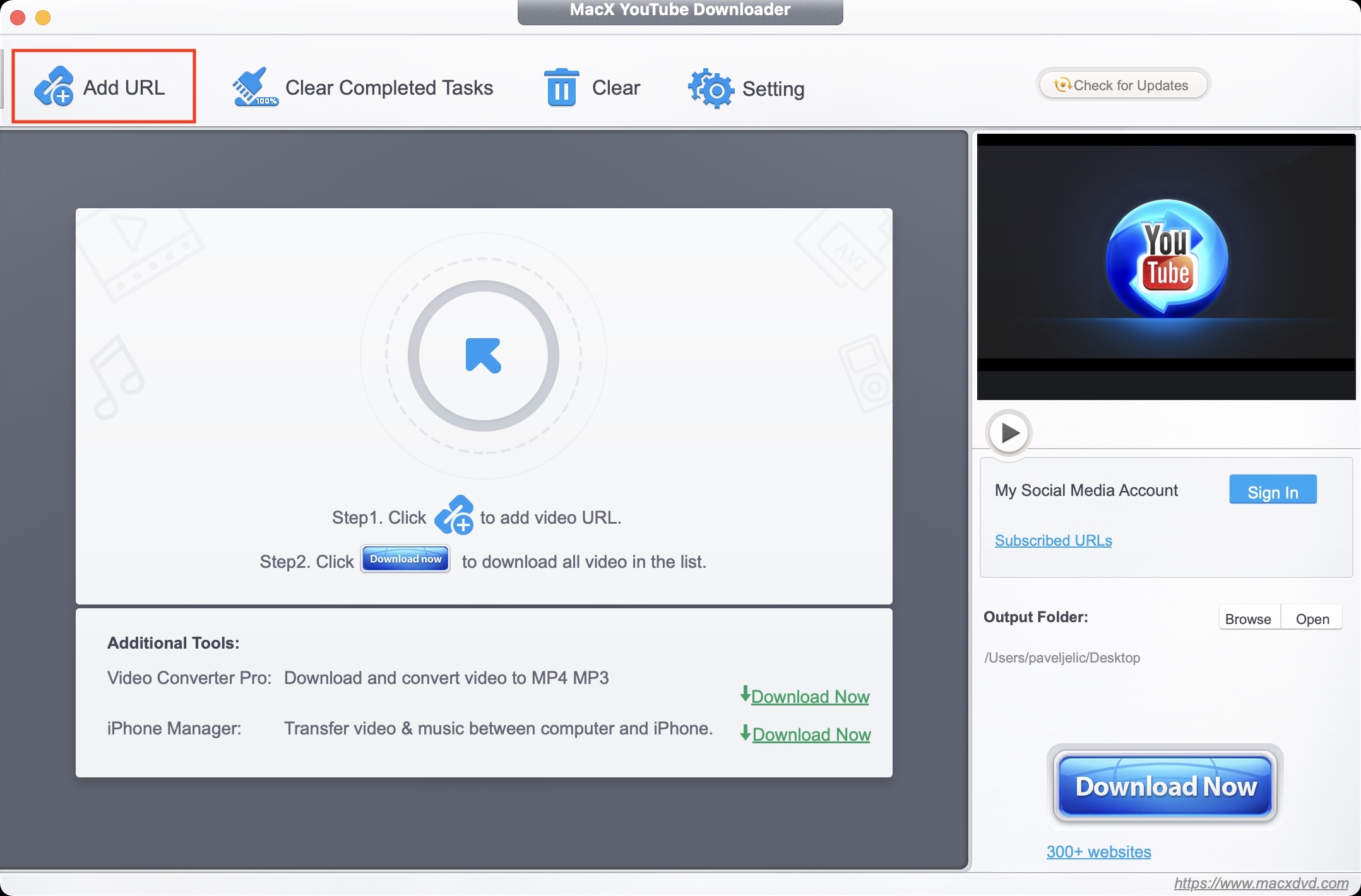
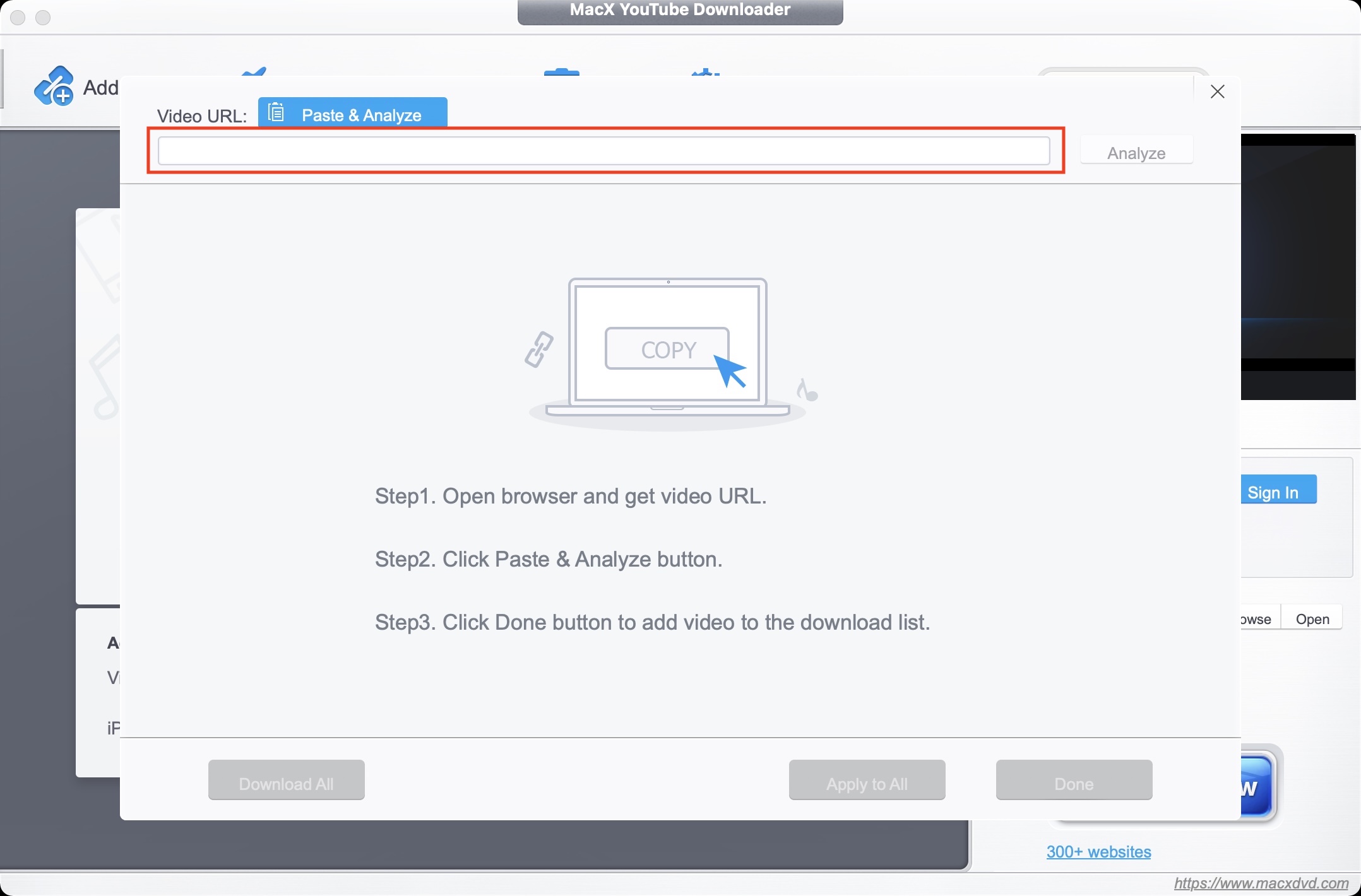
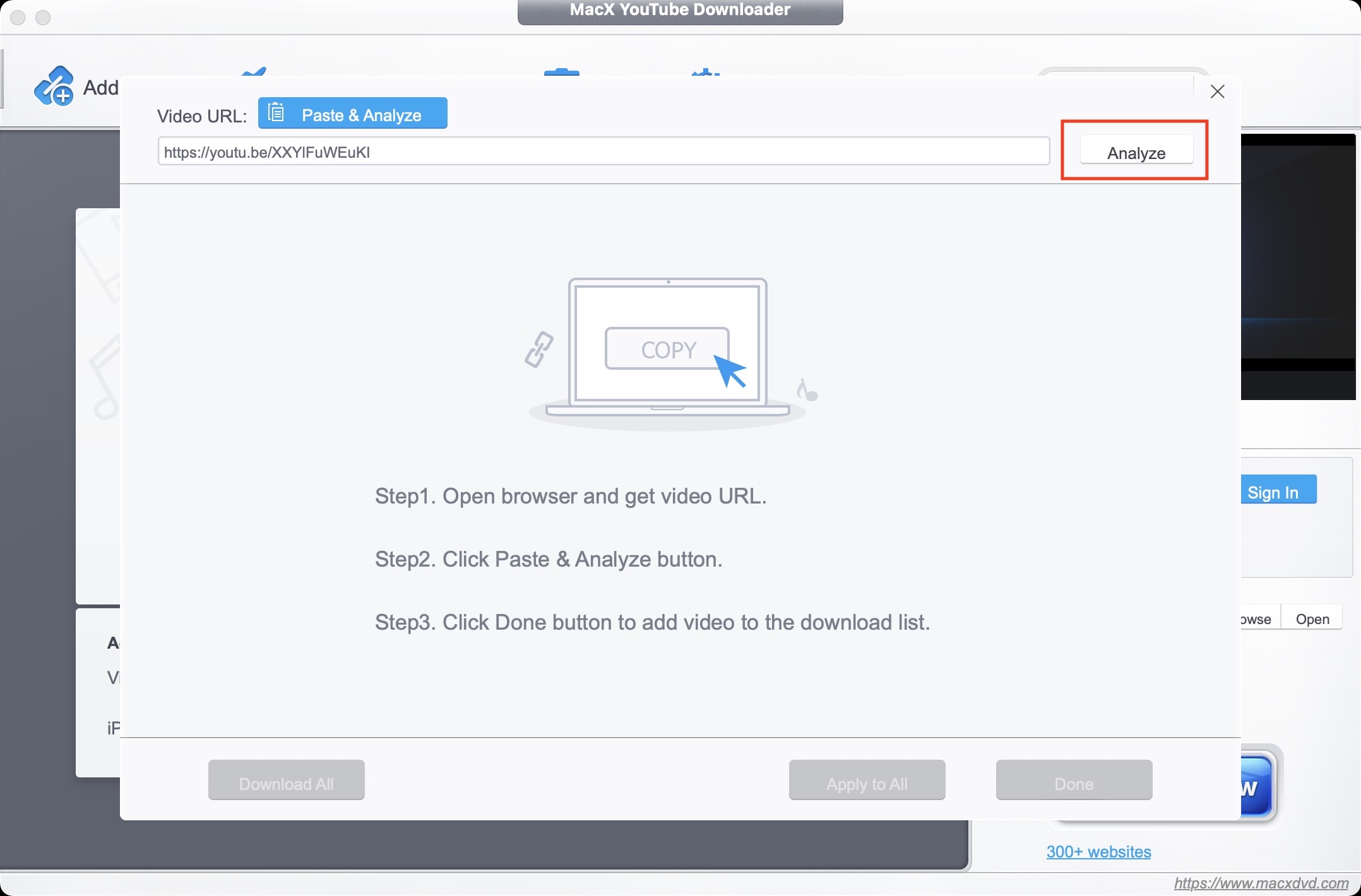
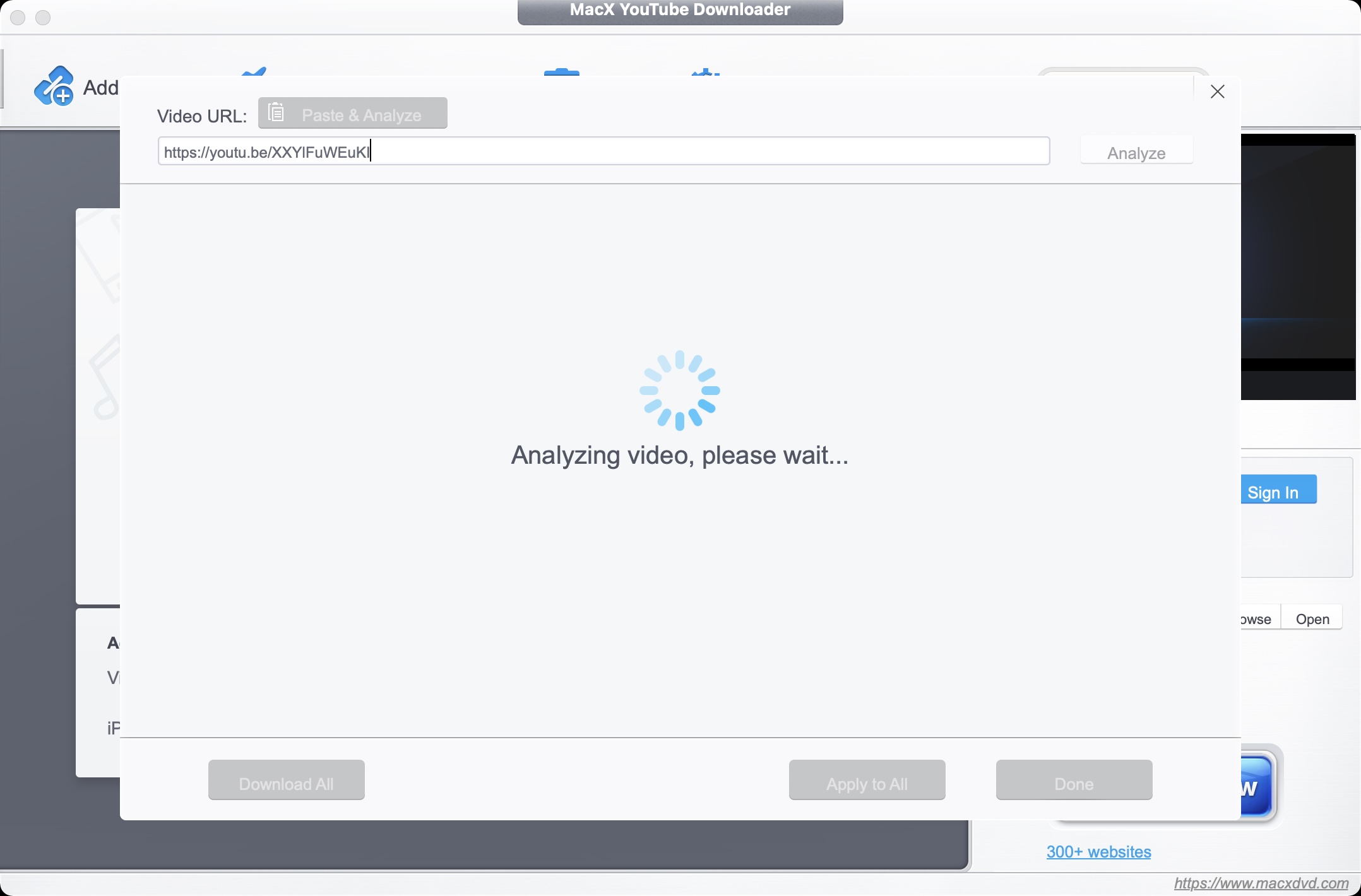
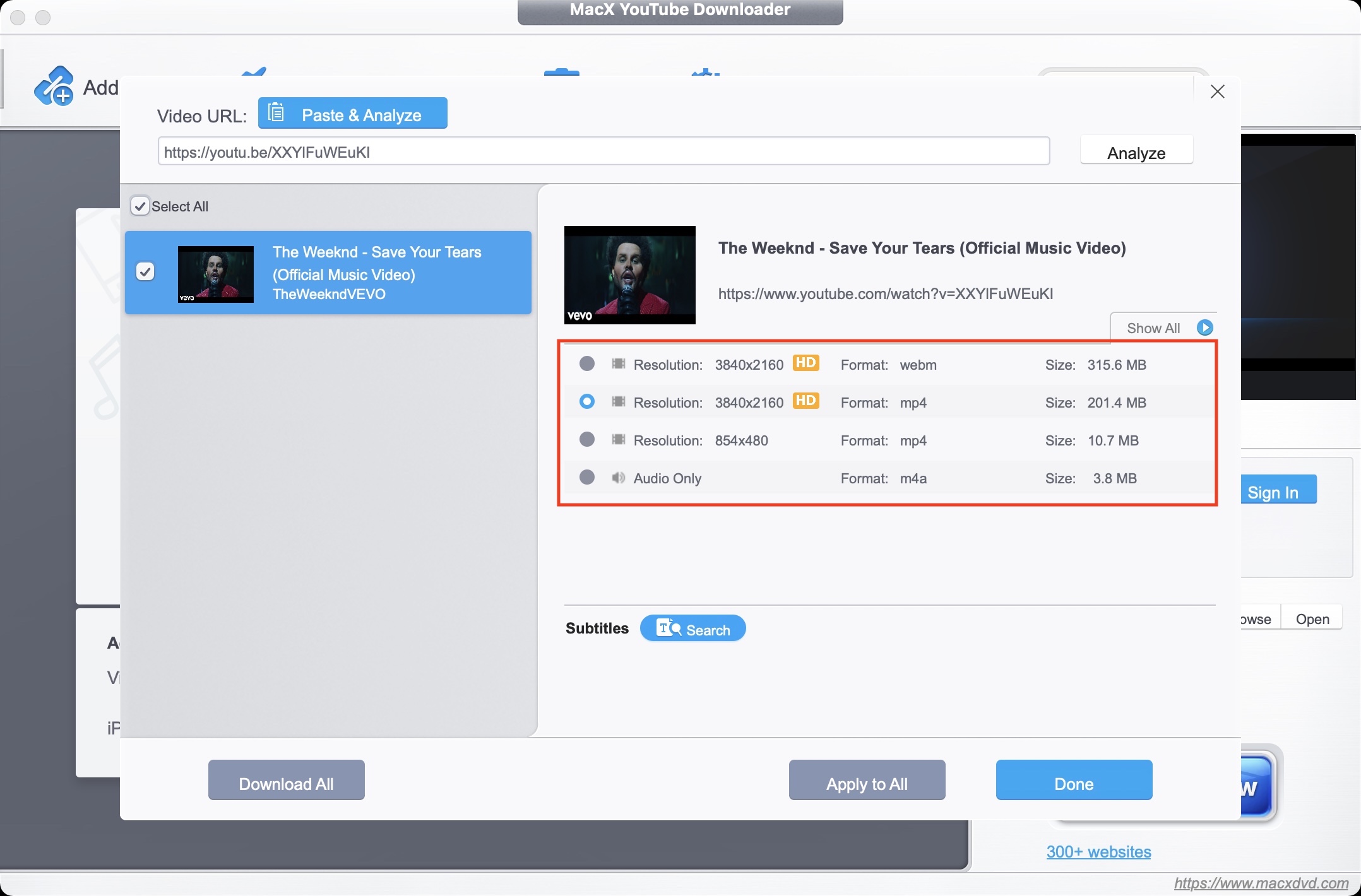
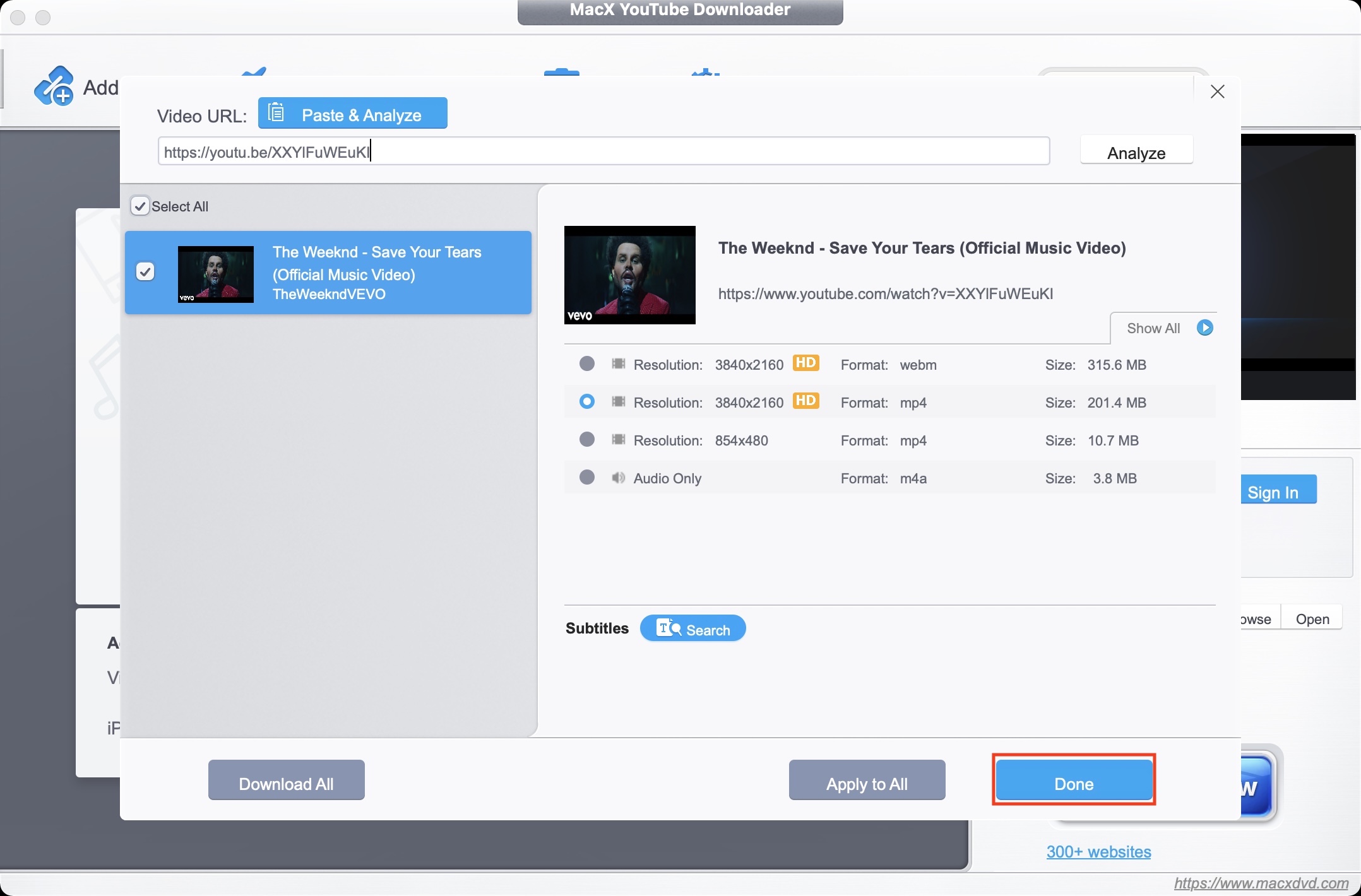
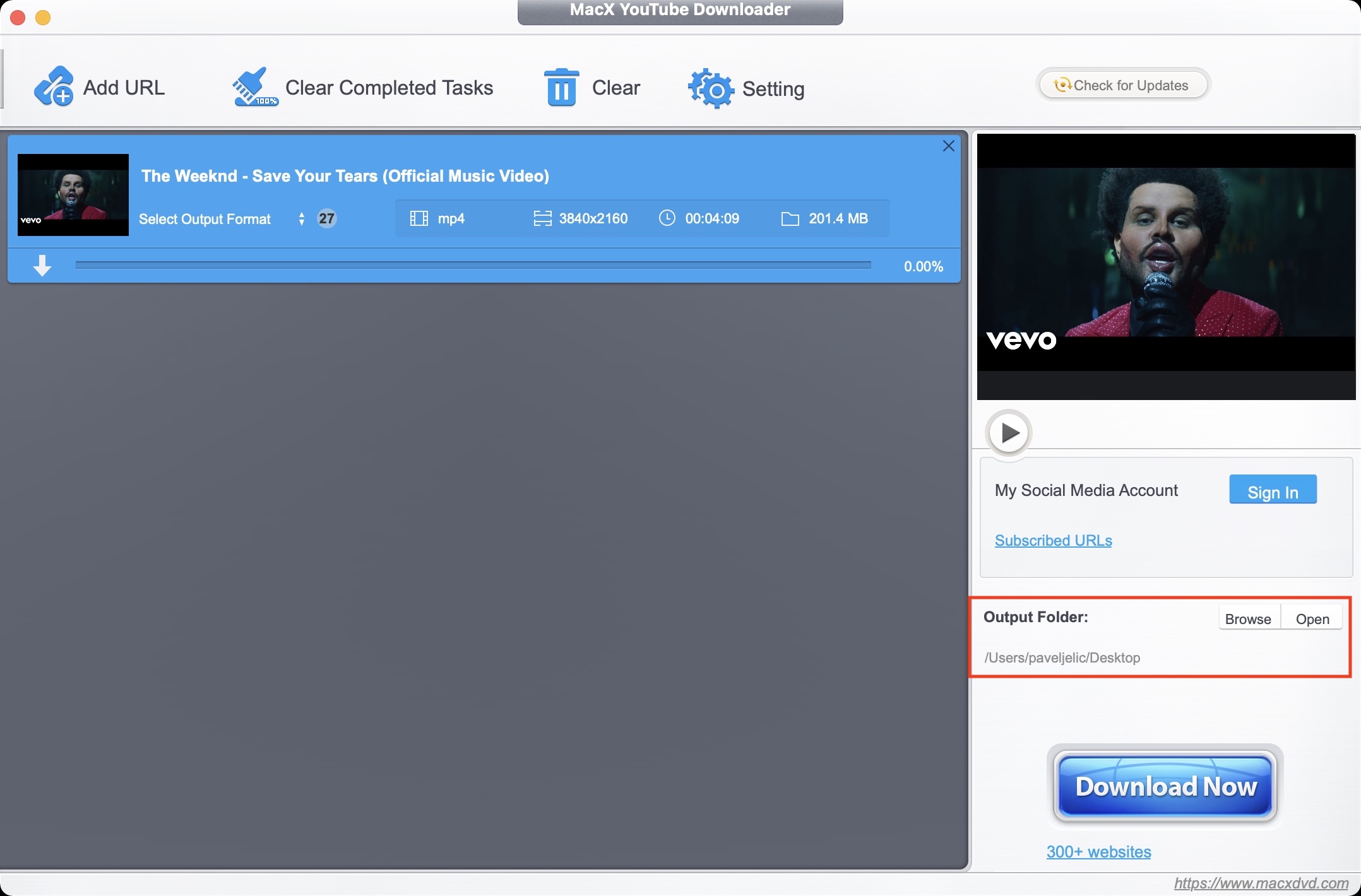
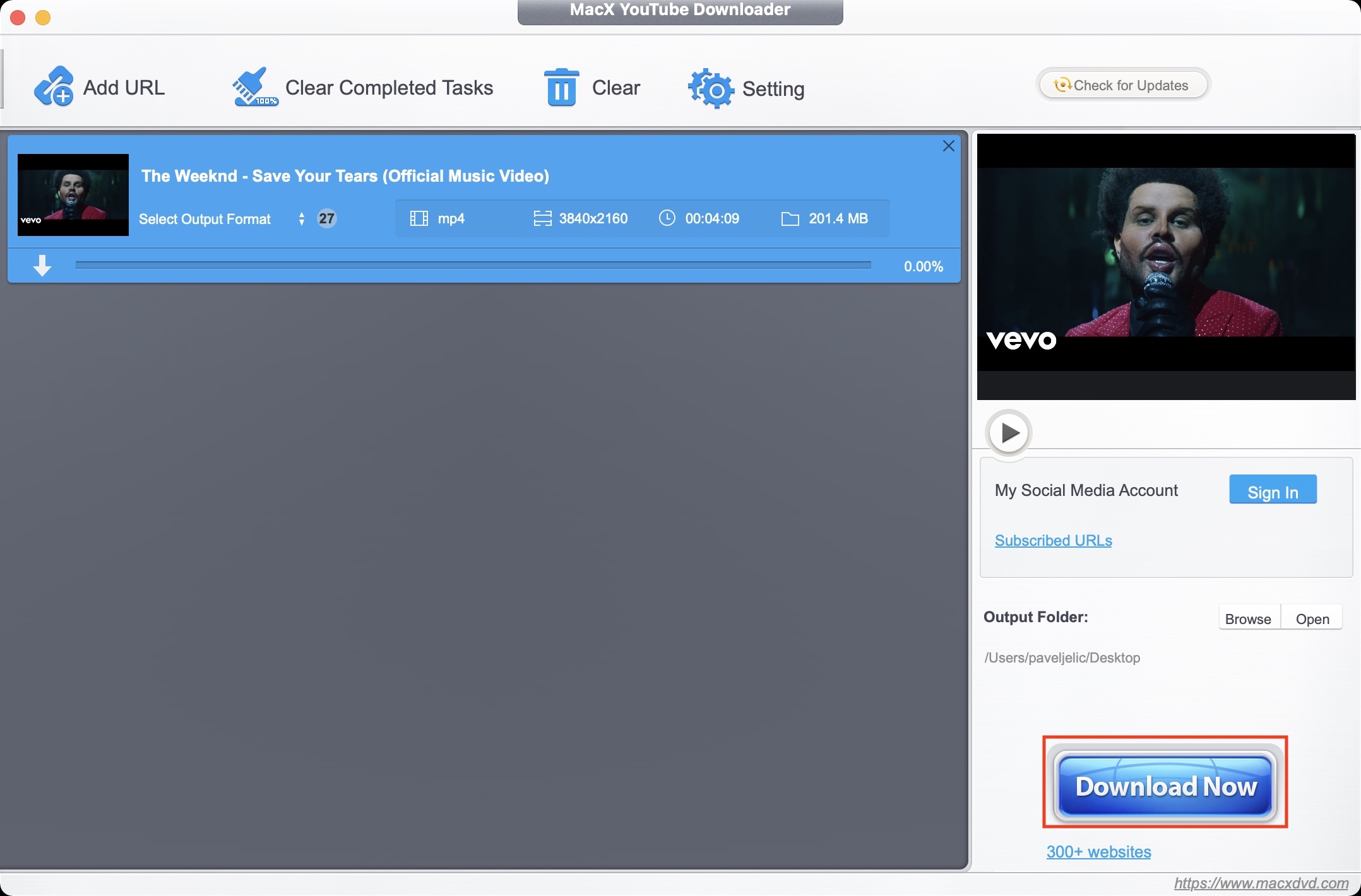
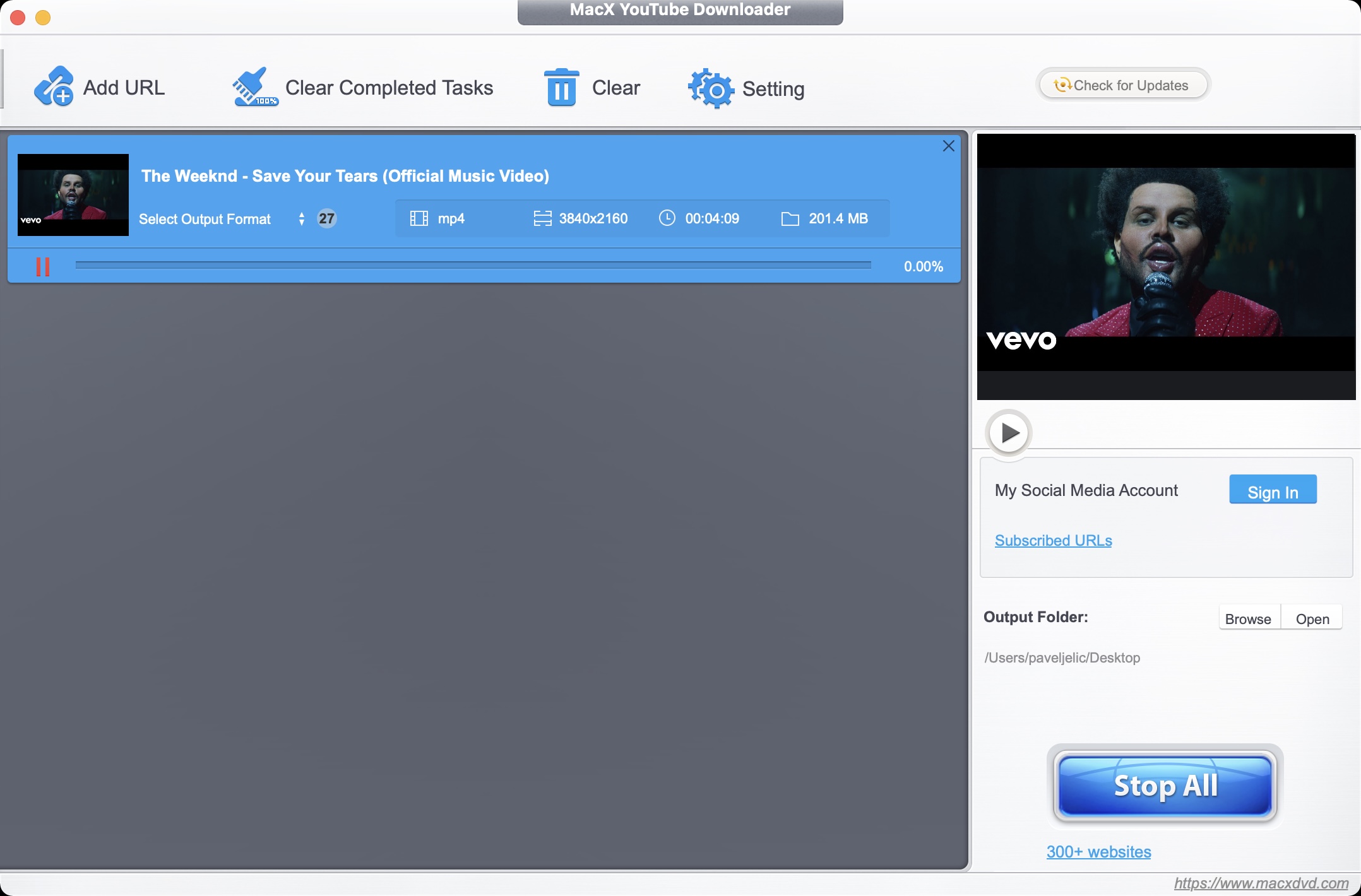
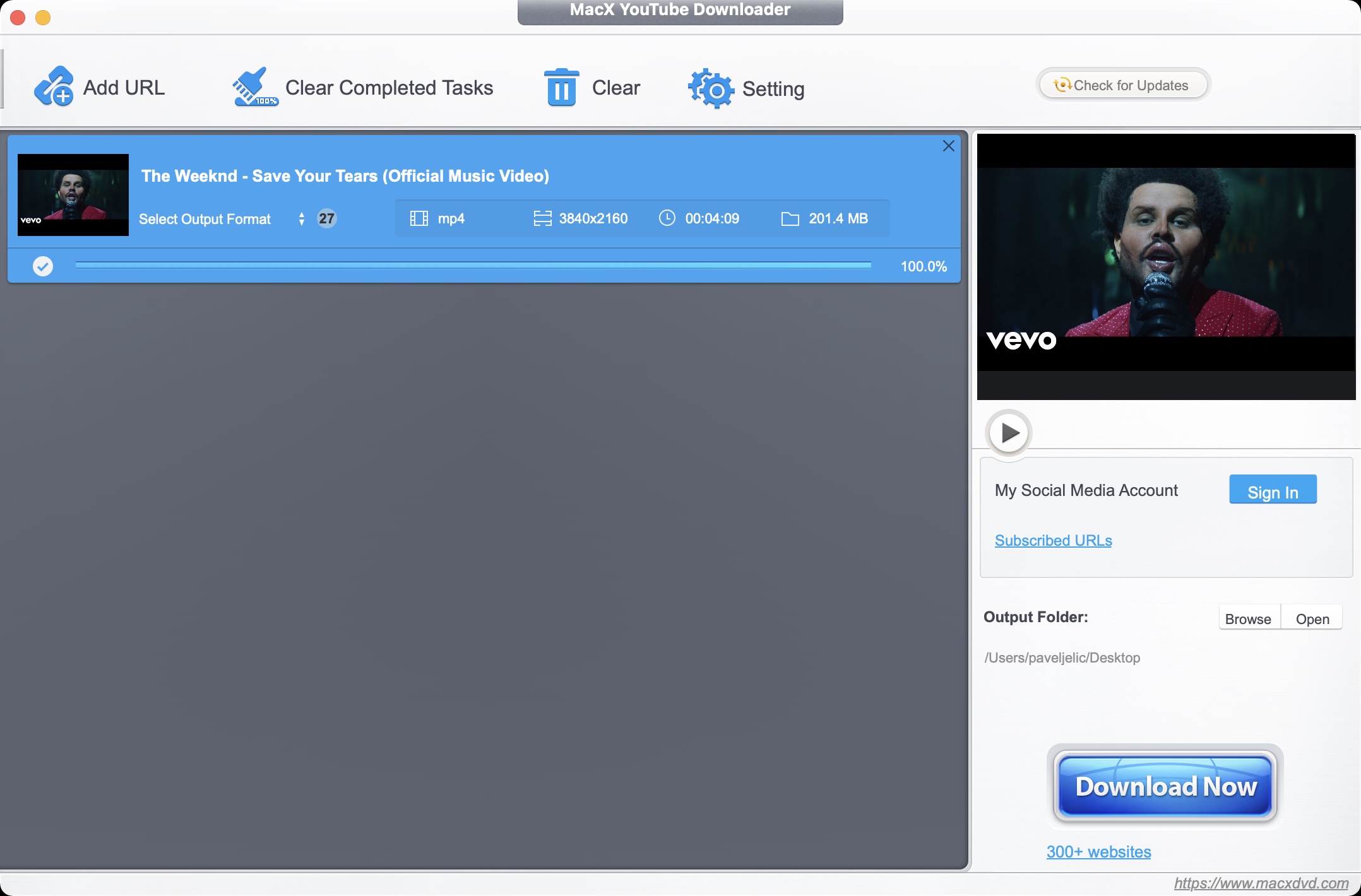



koukam ze nekdo tu nezna asi nejlepsi aplikaci ktera stahne skoro vsechno z vetsiny stranek
https://chrome.google.com/webstore/detail/video-downloadhelper/lmjnegcaeklhafolokijcfjliaokphfk?hl=cs
PS: verze pro firefox je lepsi a neomezena
Já na to používám synology download station. Stačí překopírovat adresu odkazu a synology to stáhne.